站内搜索
编辑推荐
本类下载榜

软件简介
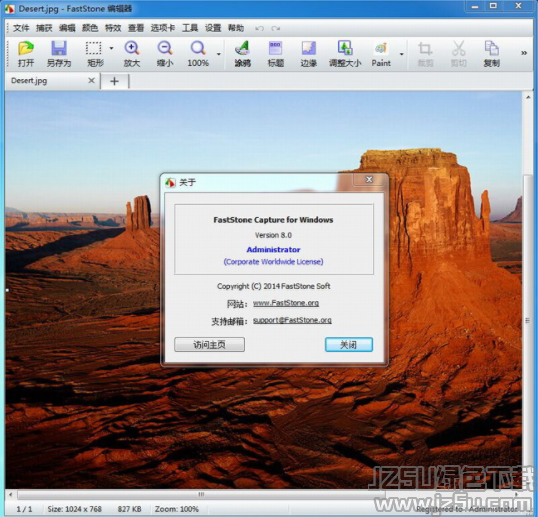
FastStone Capture中文版是一款简单小巧的屏幕截图工具。您是不是还在寻找好用的屏幕截图工具呢?那么不妨来试试这款FastStone Capture中文版。该款工具不但具有常规截图等功能,还具有图像编辑和屏幕录制两大功能,更有从扫描器获取图像,和将图像转换为 PDF 文档等功能,只要点点鼠标,就能随心抓取屏幕上的任何东西,拖放支持可以直接从系统、浏览器或其他程序中导入图片。欢迎需要的用户来体验!
FastStone Capture支持包括BMP、JPEG、JPEG 2000、GIF、PNG、PCX、TIFF、WMF、ICO 和TGA在内的所有主流图片格式,其独有的光滑和毛刺处理技术让图片更加清晰,提供缩放、旋转、减切、颜色调整功能。FastStone Capture拥有不规则抓图、滚动抓图、活动窗口抓图、图片简单处理、屏幕录制等很多很多实用的功能,软件为绿色版,没有任何限制,并且文件很小,2MB不到。特此强烈推荐。
FastStone Capture支持六种捕捉方式:捕捉活动窗口、捕捉窗口/对象、捕捉矩形区域、捕捉手绘区域、捕捉整个屏幕、捕捉滚动窗口。
它还支持屏幕录像、屏幕放大镜、拾取屏幕颜色、屏幕标尺、快捷键等诸多实用功能。捕捉后图像的处理方式也很丰富,可以选择:在编辑器打开;存入剪贴板、文件;自动保存文件、发送到打印机、邮件、WORD、Powerpoint、网络FTP等。存入文件时,可以由通过文件名称模板自由定制文件名,可以保存为BMP、GIF、JPG、PNG、TIF、PDF格式,输出文件夹位置也可以自己设定。
1、截屏
包括了全屏截取,当前活动窗口截取,截取选定区域,多边形截取和截取滚动页面等,基本上常用的都有了。特别是滚动截取,许多朋友为了这个功能,不惜安装各种重量级的截屏软件,甚至四处各种软件的补丁。
2、图像浏览/ 编辑
FastStone Capture还包括快速(浏览/编辑图像)的功能,可以点击主窗口的“打开”图标快速打开一幅图片,进行简单的缩放、裁切、旋转、加文字等轻量级的操作。把网页中图片拖到 FastStone Capture 的窗口上,会快速打开图像浏览窗口。
3、视频录制
7.0 版本开始具备的功能,只需点击“视频录制”按钮,即可选择一个录制范围,可以选择“Window/Object”(窗口或对象)、“Rectangular Area”(矩形区域)、“Full Screen Without Taskbar”(任务栏的全屏)、“Full Screen”(全屏)等范围。选择范围后,即可点击 Record 按钮,非全屏范围,还需要选择好一个区域,然后在弹出的窗口点,击“Start”按钮,即可开始录制了,最后可以按F11键停止。
录制的过程如“视频录制”视频所示。录制的视频格式是 Wmv,录制完成后,会打开媒体播放器,进行播放。7.3 版本开始,支持同时录制麦克风和扬声器的音频。
4、取色器
现在网上各式各样的取色器应该不少了,包括之前一直用的蓝色经典推荐的ColorSPY,Firefox下还有一个专门的取色器扩展ColorZilla,这些都是很好的软件。但自从使用了FastStone Capture之后,这些我都很少用到了。原因很简单,各种取色软件的功能都大同小异,FastStone Capture非常小巧,既然有这样一个小软件能够包含取色器、屏幕放大镜和截屏的功能,为什么还要为这些功能而分开多个软件呢。FastStone Capture的取色支持RGB、Dec和Hex三种格式的色值,而且还有一个混色器,取到颜色之后可以再编辑。
5、屏幕放大镜
这确实是一个不错的功能,特别是现在我们已经习惯用DIV来对页面定位,DIV之间的对齐不像表格那样容易控制,有时为了调整几个象素的偏差,不得不对着屏幕盯很久。有这样一个放大镜就方便多了。使用时只需点击一下FastStone Capture窗口上的放大镜图标,鼠标变成一个放大镜的样子,然后在需要放大的地方按下右键就可以了,就像手里真的拿着一个放大镜一样。可以设置放大倍律,放大镜的尺寸,外观(圆形,矩形以及圆角矩形)以及是否平滑显示,按ESC键或单击右键可退出放大镜。
6、屏幕标尺
FastStone Capture 还有屏幕标尺功能, 点击后会屏幕上会出现一个尺子,方便测试屏幕某区域的像素大小
1、后打开,启动后如图
2、常用快捷的截图会在软件列出来,第一个是快捷活动窗口截图功能,一点击就会将目前活动的窗口进行截屏,不需要选择
3、第二个是窗口截图,智能识别窗体范围,选择窗体后即可成功截图
4、第三个是矩形截图功能,拖拉矩形窗口区域,截取任意矩形图形图片
5、第四个是任意多边形截图功能,截取自定义图形图片,如图所截爱心形状的图
6、第五个是屏幕截图功能,点击即可快速截取整个屏幕
7、第六个是拖动窗口截图工具,比较高级的。点击后,可以拖动窗口进行大范围的截图,比如可以将浏览器的网页做为截图对象,截取时,滑动下拉条,会将整个网页完整的截取下来,而不只是电脑屏幕大的范围而已!
8、第七个是固定大小截图,只能截取固定大小的图片,当然,这个大小可以设定的
9、第八个是屏幕录像,可以选取区域进行录像,保存成视频!
10、以上都是介绍截图的样式功能等,当截取图片成功后,可以对图片进行很多修改和操作,加水印,去水印等等!如图
11、当然,除了简单的截图功能,FastStone Capture还提供了许多实用的小工具,如屏幕标尺,取色等等,如图
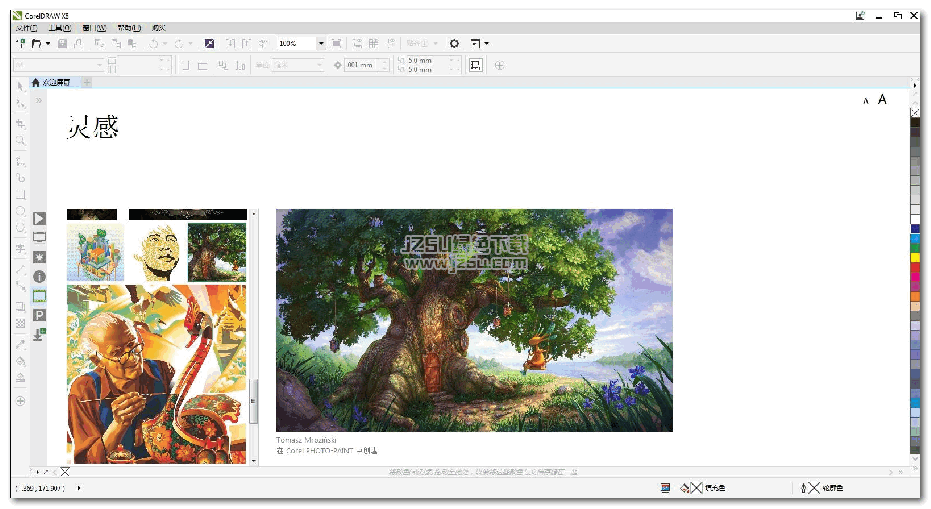
CorelDRAW X8矢量绘图软件18.0.0.448 官方版
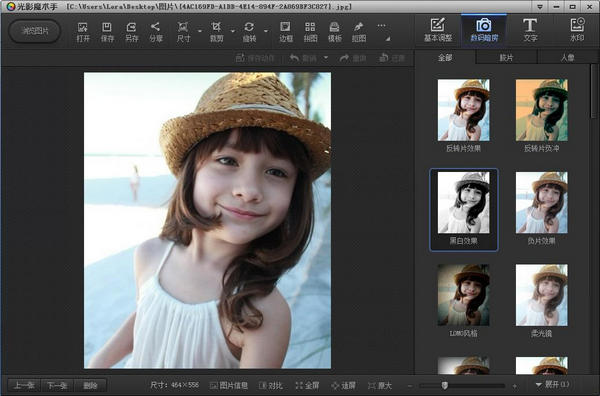
数码照片最强的修改工具 纯绿色特别版
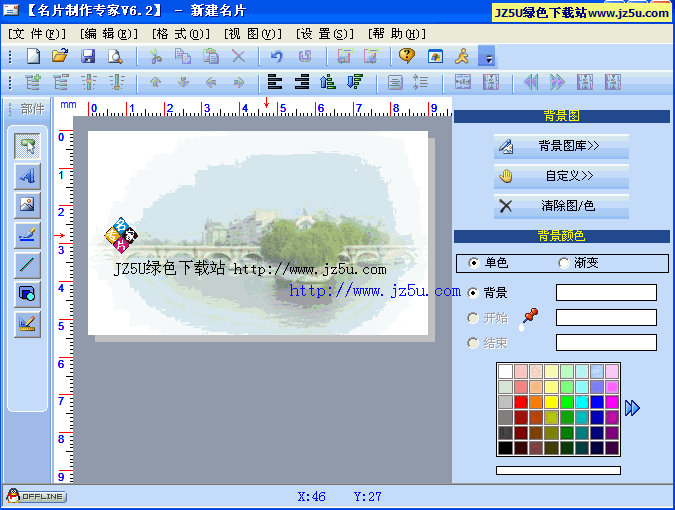
名片制作专家(专业名片设计)v6.2.10绿色版【几分钟内设计打印名片】
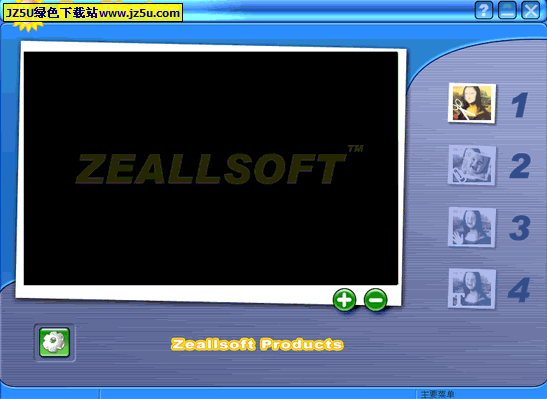
无缝隙合并多张照片ZeallSoft FunPhotor 10.58汉化绿色版【内附100款酷模版】
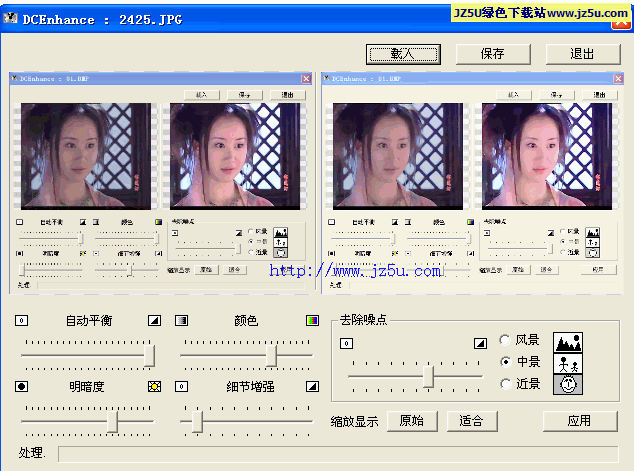
照片自动奇迹变清晰DCEnhance v1.0汉化绿色版【附效果图】
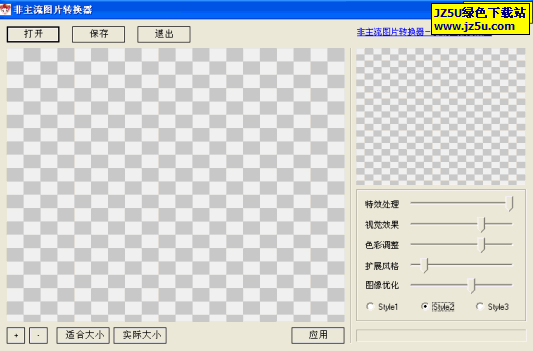
非主流图片转换器(内置多种非主流特效)v1.5绿色版
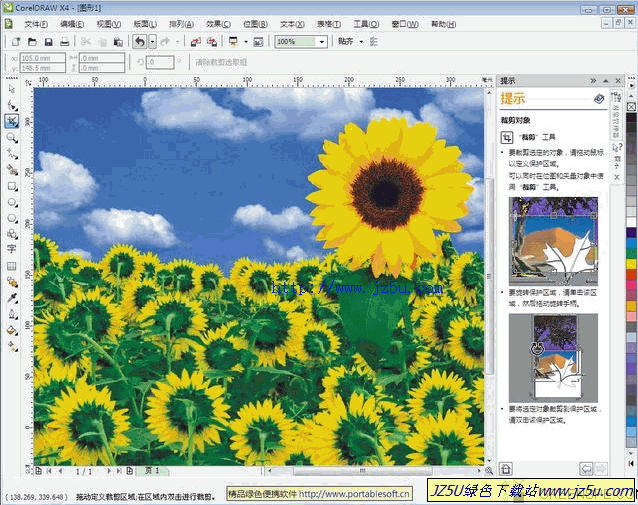
CorelDRAW X4 14.0.0.701官方简体中文绿色版
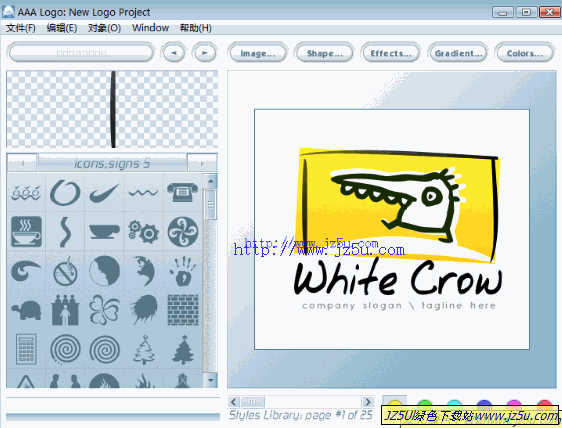
强大logo制作软件AAA LOGO v1.21汉化绿色特别版【内含100种模板2080种素材】

CorelDRAW 9绿色版
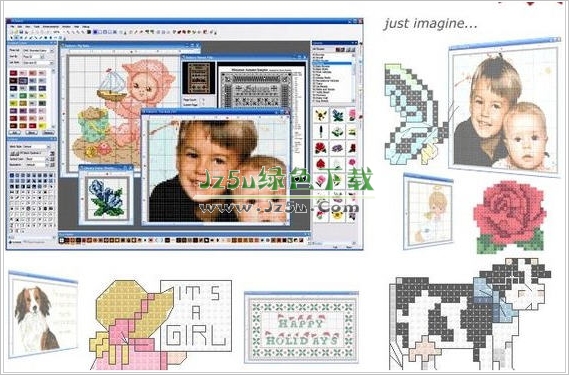
十字绣绣图制作软件(PCStitch) V10.021 官方特别版
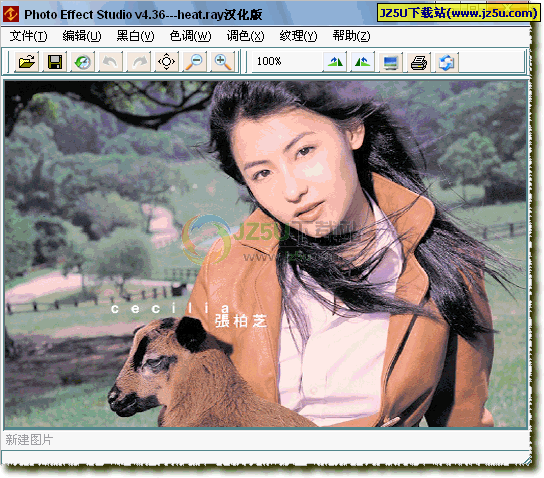
Photo Effect Studio(神奇的图片处理软件)5.56汉化绿色特别版
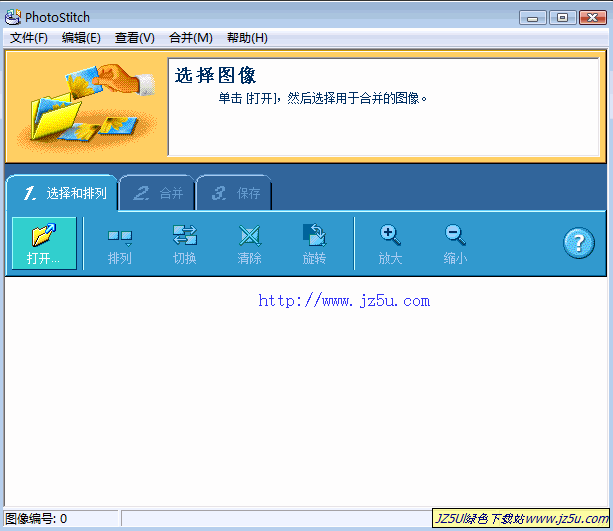
CANON PhotoStitch(佳能拼接合并全景照片)v3.10简体中文绿色版
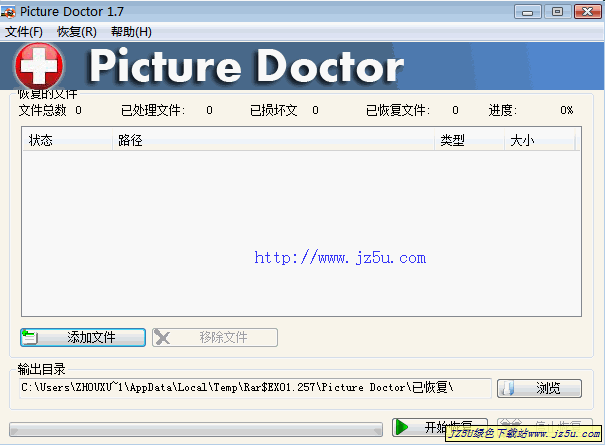
Picture Doctor(修复损坏的JPEG.PSD等图像文件)v1.70汉化绿色版

logo设计制作(Sothink Logo Maker Pro) 4.5.4中文绿色版

图片批量裁剪器 6.0 官方安装版

全景图制作工具_PTGui Pro(全景接片)v8.33汉化纯净安装版